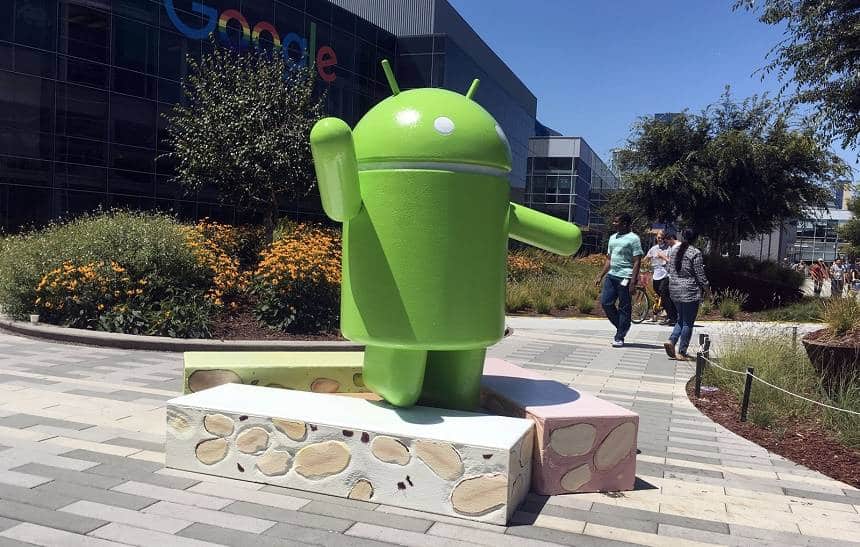Vou começar este tutorial com uma historinha. Há cerca de 13 anos eu criei a minha primeira conta no Gmail. O endereço foi criado quando eu ainda era um adolescente, o que me proporciona alguma vergonha até hoje; mesmo assim, ainda uso ele para cadastros, servindo de e-mail principal para o meu uso do Android, por exemplo, ao mesmo tempo em que mantenho outro endereço de e-mail no Outlook para usos mais profissionais e sérios.
Acontece que, recentemente, eu tive a oportunidade de testar um aplicativo antes do lançamento. Para isso, precisei passar meu endereço do Gmail com o qual uso o Android para ter acesso antecipado ao app pelo Google Play. Como seria um mico passar meu e-mail adolescente, criei um perfil secundário no meu celular usando outra conta do Google e passei para a empresa.
Agora tinha outro problema em mãos: eu podia instalar o app, mas ele ficava em uma parte separada do meu celular, tornando inviável o uso do aplicativo no cotidiano junto das outras ferramentas que uso com frequência. A única solução encontrada para isso foi criar um APK.
Moral da história: você nunca sabe quando o conhecimento de criar um APK de algum aplicativo será útil. Entre outras coisas, a técnica permite criar um backup de uma versão específica de um app, que pode ser restaurada se alguma atualização o fizer parar de funcionar direito, por exemplo.
Veja como:
1. Instale o ES File Manager
Existem outros apps que podem fazer esta função, mas o ES File Manager é um dos melhores e mais populares gerenciadores de arquivos do Android. Você pode baixar neste link.
2. Puxe o menu lateral e entre em “Biblioteca” e “APP”

3. Dê um toque longo no app que deseja transformar em APK e acesse “Backup”

4. Pronto, o APK foi criado
O aplicativo salva o arquivo em uma pasta específica. Para acessá-la, você pode usar o próprio e ES File Manager. Basta puxar o menu lateral, entrar em “Local” e “Armazenamento Interno” para ver o sistema de arquivos do Android e procurar pela pasta “Backups”, que está na raiz do dispositivo, e em “Apps”. A partir daí, você pode colocar o arquivo em alguma outra pasta ou enviar para algum serviço de nuvem para acessá-lo em outros dispositivos, se preferir.